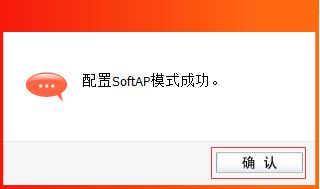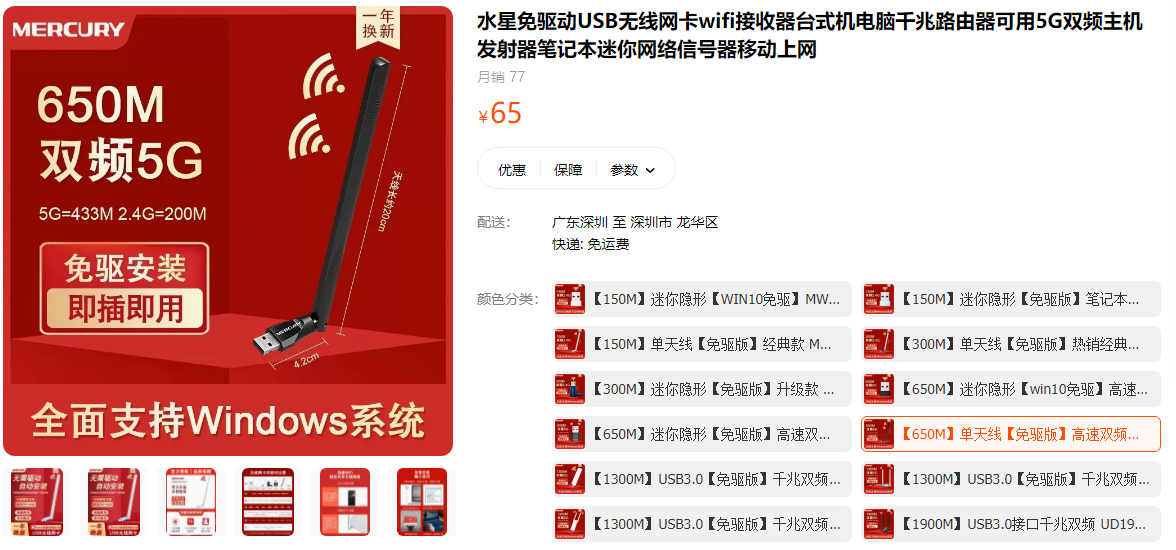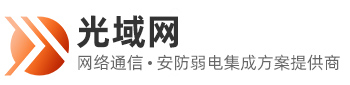一、无线网卡安装
水星无线网卡分为免驱版和非免驱版,免驱版网卡也需要安装驱动,它的驱动集成在网卡内部,不需要从其他途径获取驱动。
1.安装
依次打开我的电脑,选择驱动盘符,双击驱动文件安装,等待网卡进度条走完,驱动安装完毕

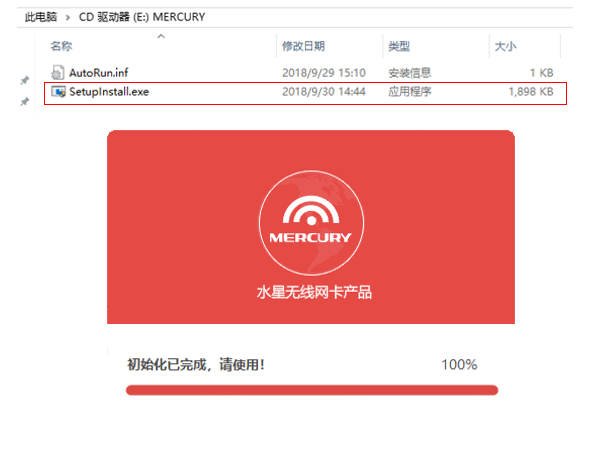
2.连接网络
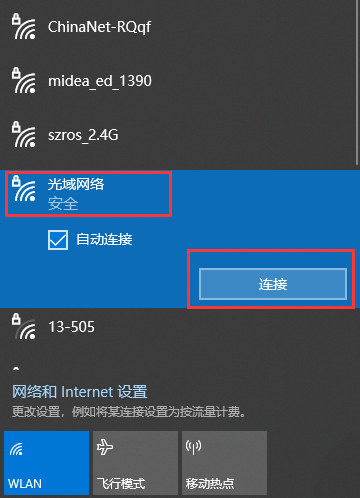
3.正确输入无线密码
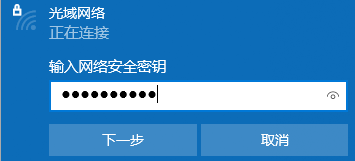
4.成功连接无线网络
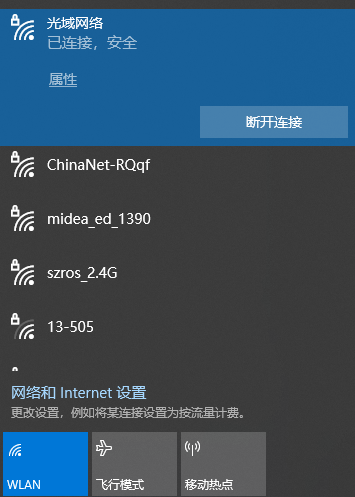
二、常见问题合集
问题一:无法识别出CD驱动器
将无线网卡插入USB接口后,“设备和驱动器”没有带MERCURY标识的CD驱动器,无法继续安装网卡驱动

解决办法:
1.卸载网卡程序
依次点击电脑控制面板-程序和功能,将“水星无线网卡产品”卸载,卸载以后,重新插入网卡,卸载完成后,把网卡拔出再重新插入USB口即可重新安装驱动程序。
2.关闭电脑防火墙和杀毒软件
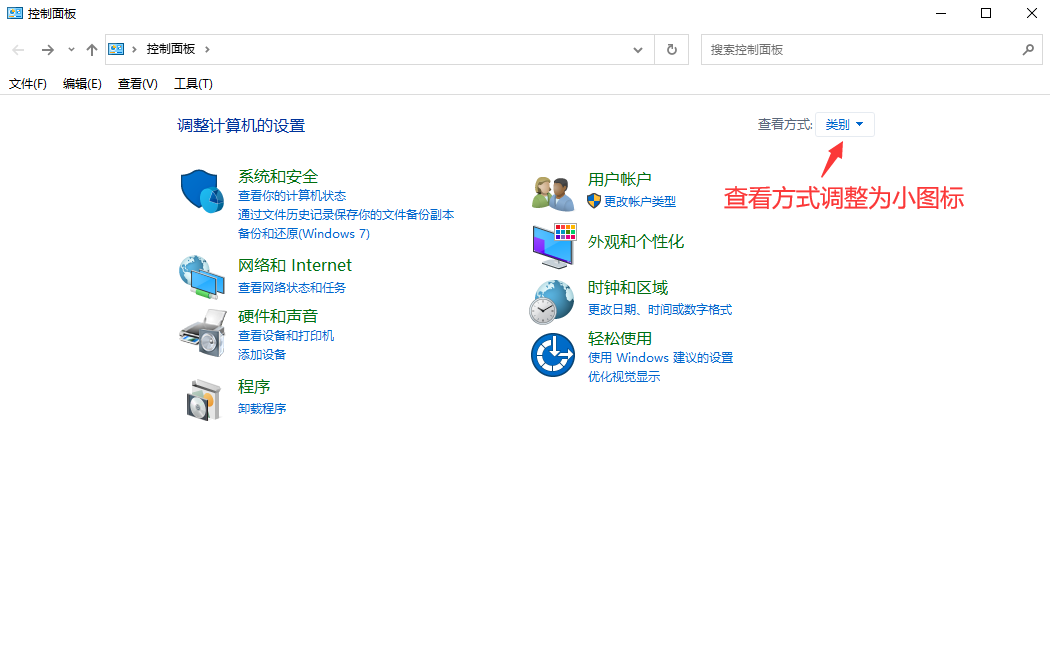
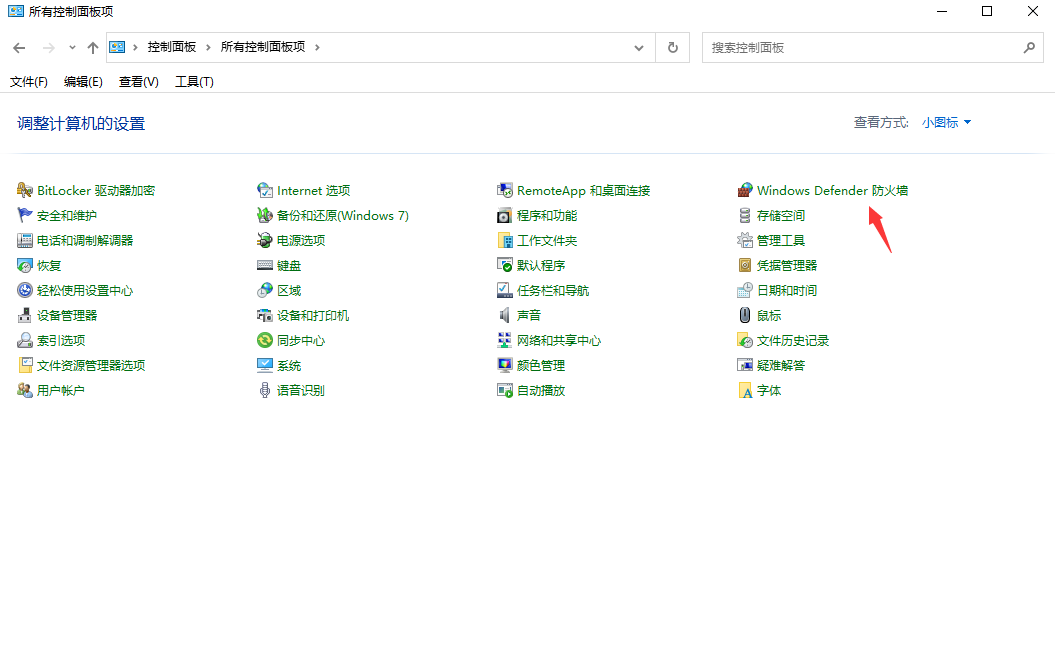
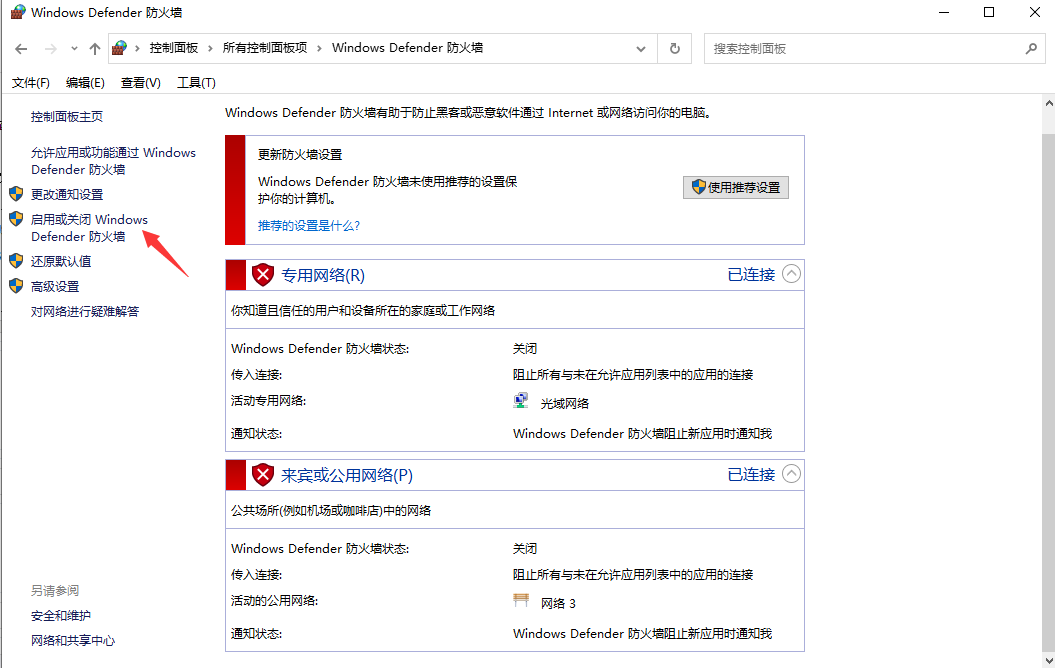

依次点击电脑控制面板--》windows defender防火墙--》启用或关闭windows defender防火墙,将防火墙均关闭。windows防火墙和杀毒软件有可能会阻止新设备接入,建议将windows防火墙和杀毒软件全部关闭,把网卡拔出再重新插入USB口重新安装驱动程序。
3.更换电脑USB接口
电脑的USB接口损坏或接触不良,可能导致网卡插上后无法正常识别,建议更换网卡接入的USB接口。
4.更换电脑
将网卡插到其他电脑确认是否可以识别到CD驱动器,若多台电脑均无法识别,可能是网卡硬件问题,建议联系售后。
问题二:无法打开驱动文件
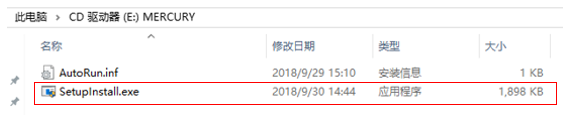
有些系统插入无线网卡后可以正确识别出来CD驱动盘符,双击驱动文件时,无反应,或者"提示不支持打开的文件类型"等。

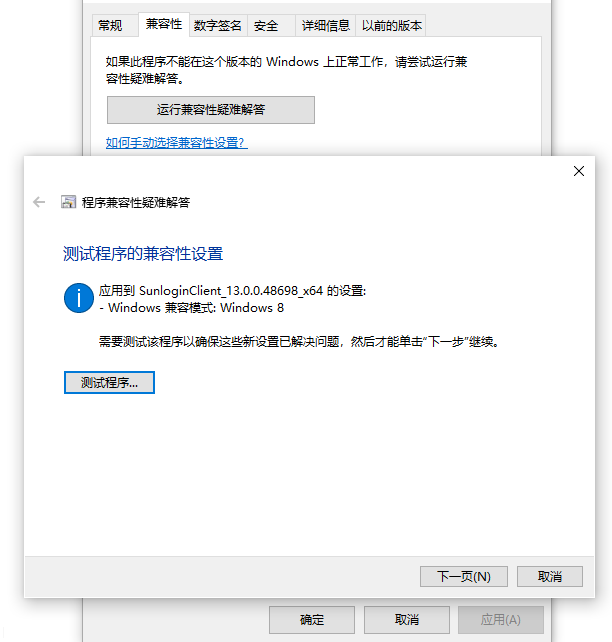
右击CD驱动器选择“打开”,打开后可以看到无线网卡内置的驱动程序,找到拓展名为exe的文件(即setup)。找到该exe后不要直接进行安装,而是右键点击属性->兼容性选项卡->运行兼容性疑难解答->尝试建议的设置,点击测试程序,然后按照步骤进行安装即可,后点击下一步,结束对话框
问题三:无法连接网络
连接无线网络时,连接失败,提示"无法连接至网络"
解决方法:关闭无线网卡"自适应性"功能。

依次右击我的电脑——》选择“管理”——》设备管理器——》然后查看网络适配器找到我们网卡的条目,右击该条目选择属性,界面下面的属性点击EnableAdaptivity,将后面的值选项选择Disable,点击确定,再重新尝试连接下WiFi。
三、无线网卡模拟AP功能
模拟AP也叫做SoftAP。无线网卡开启模拟AP功能后,可以将网卡所在电脑的网络连接转换成无线信号,手机、Pad等终端连接该无线信号后即可上网。如下图:

在设置之前,请确保无线网卡驱动程序已经正确安装,并且已经关闭windows 防火墙和杀毒软件。
1.安装无线网卡客户端程序
在网卡携带的光盘中安装无线网卡客户端程序,或者点击官方网站下载对应客户端程序,安装。
2.开启模拟AP
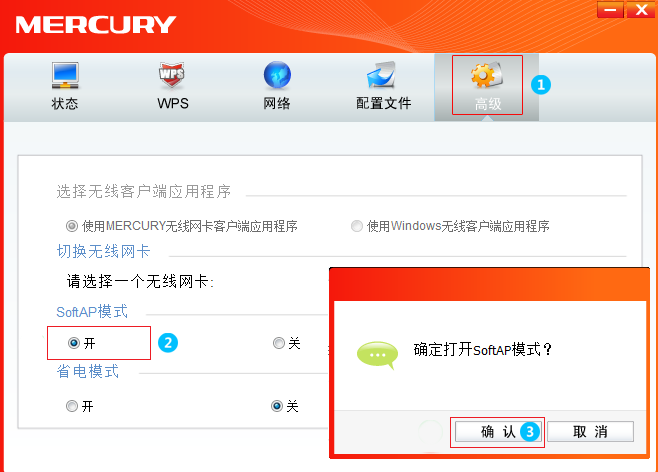
3.配置模拟AP

4.配置完成